
Термін “пінг”, іноді також розшифровується як Pocket Internet Groper, означає метод визначення часу, необхідного для передачі даних між двома пристроями в мережі, тобто час “туди і назад”. Цей показник вимірюється в мілісекундах і є критично важливим для онлайн-ігор. Наприклад, у шутерах від першої особи, високий чи низький пінг може вирішити, чи влучите ви в ціль, чи ні. У League of Legends пінг не відображається за замовчуванням. Якщо ви спостерігаєте затримки, навіть якщо ваш комп’ютер має хороші технічні характеристики, ймовірно, проблема криється у високому пінгу в League of Legends. Якщо ви граєте в цю гру, вас може цікавити, чому ваш пінг такий високий. У цій статті ми детально розглянемо цю проблему та запропонуємо рішення для зниження пінгу в League of Legends, щоб ви могли грати без затримок і не давати своїм опонентам тактичної переваги через їхній кращий пінг!

Як усунути високий пінг в League of Legends
Перш ніж перейдемо до рішень, давайте розглянемо основні причини виникнення цієї проблеми:
- Неполадки з DNS-сервером
- Проблеми з VPN-з’єднаннями
- Помилки з проксі-сервером
- Проблеми з IP-адресою
- Активні фонові процеси, що перевантажують мережу
- Вплив брандмауера Windows на мережевий трафік
- Нестабільне інтернет-з’єднання
- Проблеми з драйверами мережевих пристроїв
- Несумісність програмного забезпечення
Спочатку, розглянемо, як активувати відображення пінгу в League of Legends. Зазвичай для цього використовується комбінація клавіш Ctrl + F. Якщо ця комбінація не працює, спробуйте наступні кроки:
1. Запустіть League of Legends і створіть спеціальну гру.
2. Натисніть на значок шестерні у верхньому правому куті екрана, щоб відкрити налаштування.
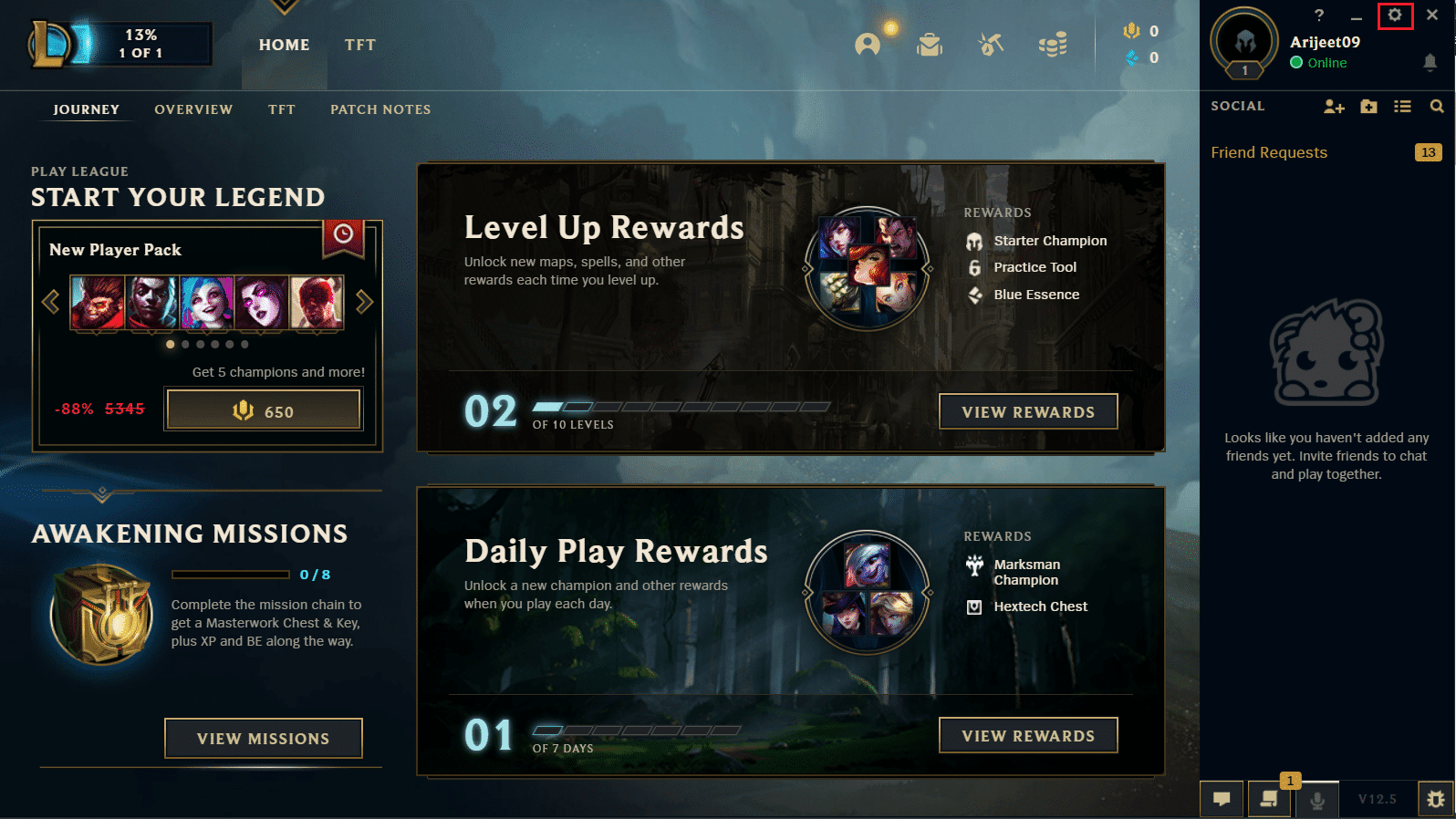
3. Натисніть клавішу Esc, потім у розділі “У грі” виберіть “Гарячі клавіші”.
4. Прокрутіть вниз і знайдіть “Перемкнути відображення FPS” та призначте нову комбінацію клавіш.
Тепер ви можете використовувати задану комбінацію для перегляду пінгу в грі.
Метод 1: Базові кроки з усунення несправностей
Різкі стрибки пінгу в League of Legends можуть бути викликані проблемами з підключенням вашого комп’ютера або роутера. У цьому випадку, ви можете спробувати повністю відключити їх від живлення, щоб вивільнити залишковий заряд, а потім перезапустити їх.
- Вимкніть комп’ютер або ноутбук.
- Затисніть кнопку живлення на 40 секунд – 1 хвилину, щоб розрядити конденсатори в комп’ютері.
- Відключіть кабель живлення від роутера.
- Зачекайте 5-10 хвилин, підключіть кабель назад та увімкніть роутер.
Метод 2: Виконайте “чисте” завантаження
Якщо жоден з попередніх методів не допоміг, спробуйте виконати “чисте” завантаження Windows. Перегляньте наш посібник для отримання детальної інструкції.

Метод 3: Вимкніть автоматичне підключення Wi-Fi
Користувачі Windows зауважили, що автоматичне підключення до Wi-Fi може також викликати високий пінг в League of Legends. Для вирішення цієї проблеми:
1. Натисніть на значок Wi-Fi на панелі завдань у нижньому правому куті екрана.

2. Зніміть галочку з пункту “Підключатися автоматично”, щоб ваш ноутбук не підключався до Wi-Fi автоматично.
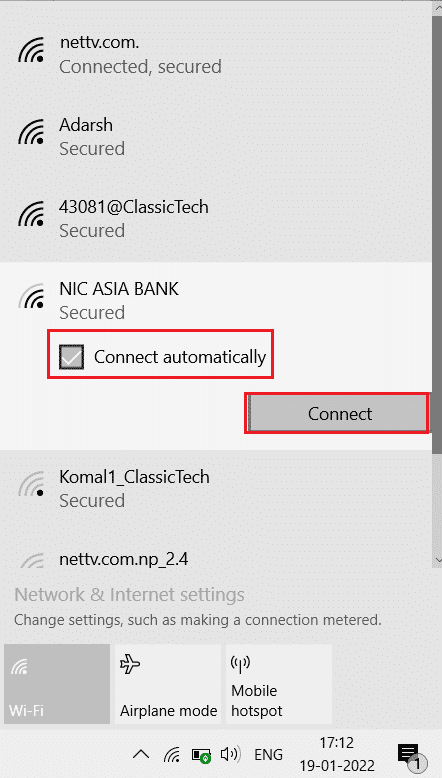
Метод 4: Перейдіть на Ethernet-з’єднання
Якщо ви підключені до інтернету через Wi-Fi, ваше з’єднання може бути нестабільним через бездротову природу. Це може призвести до підвищення пінгу в League of Legends. Для розв’язання цієї проблеми, спробуйте використовувати дротове Ethernet-з’єднання. Дротове з’єднання забезпечує стабільніший та безперервний інтернет, що має допомогти знизити ваш пінг до прийнятного рівня.

Зображення Адріана Малека з Pixabay
Метод 5: Змініть налаштування сумісності
League of Legends може мати проблеми з сумісністю з Windows 10, що може викликати проблеми з мережею. Швидким вирішенням цієї проблеми є налаштування режиму сумісності для гри.
1. Клікніть правою кнопкою миші на ярлику League of Legends і виберіть “Властивості”.
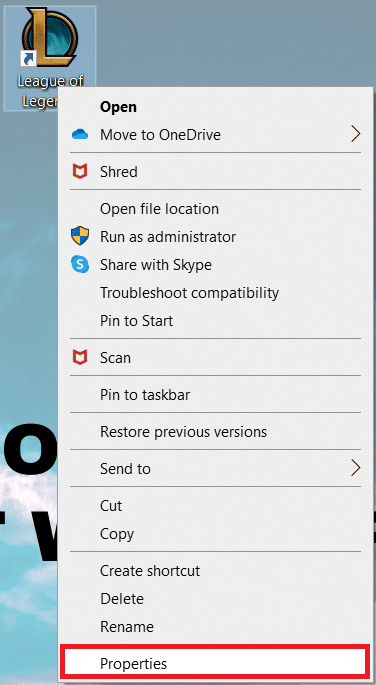
2. Перейдіть на вкладку “Сумісність”. Встановіть прапорець “Запустити цю програму в режимі сумісності” в розділі “Режим сумісності”.
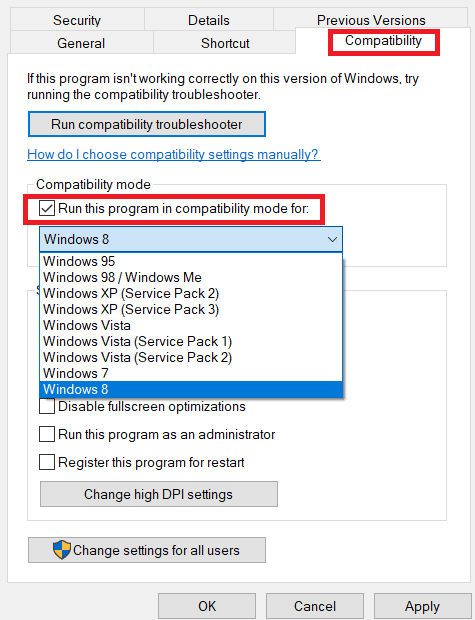
3. Відкрийте випадаючий список та виберіть Windows 7 або Windows 8.
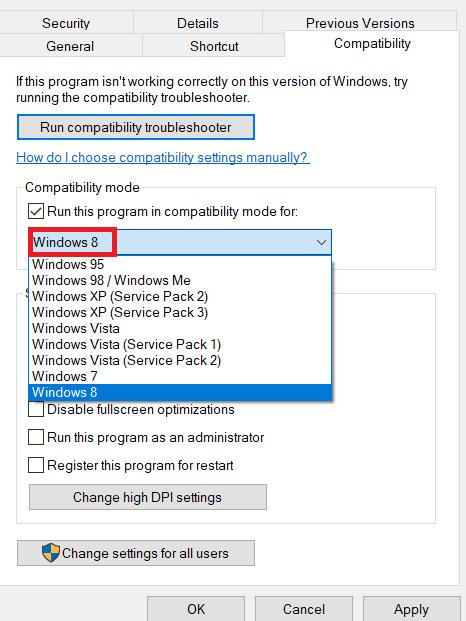
4. Натисніть “Застосувати”, а потім “OK”, щоб зберегти зміни.

Метод 6: Закрийте фонові програми
Деякі програми можуть використовувати багато трафіку в фоновому режимі під час гри, що може призводити до проблем з пропускною здатністю та викликати високий пінг. Щоб уникнути цього, перегляньте наш посібник “Як завершити завдання в Windows 10” і закрийте всі непотрібні фонові процеси.
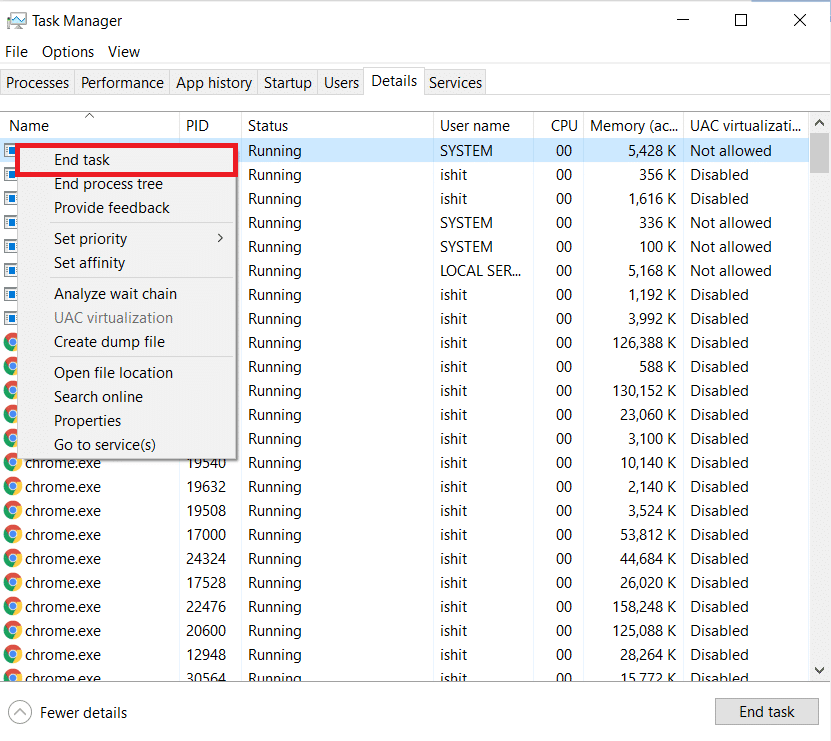
Метод 7: Використовуйте VPN
VPN (віртуальна приватна мережа) може анонімно передавати ваші дані через приватну мережу. Важливо ретельно вибирати VPN-сервіс, оскільки безкоштовні VPN можуть не забезпечити належної якості. Ознайомтеся з нашим посібником “Що таке VPN і як він працює?”, а також “Як налаштувати VPN у Windows 10”, щоб знизити пінг у League of Legends.
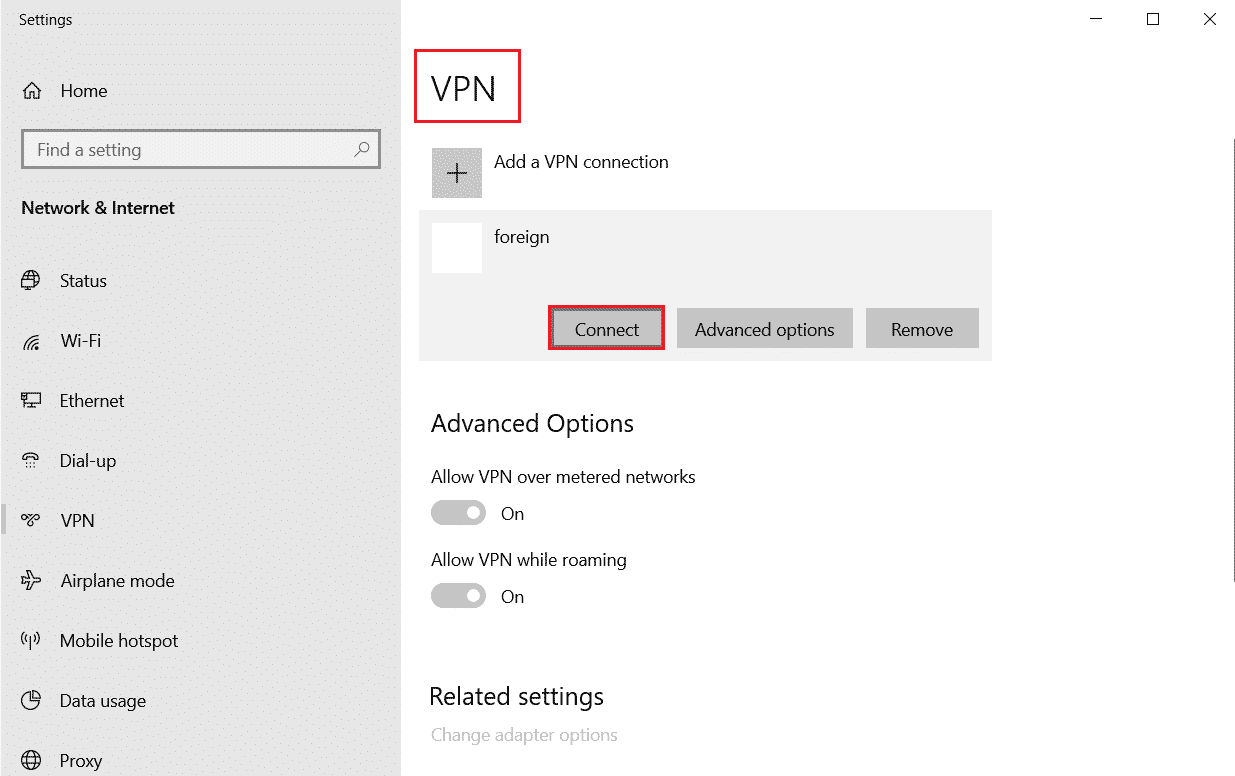
Метод 8: Оновіть драйвер мережевого адаптера
Переконайтеся, що ви використовуєте оновлені драйвери мережевих пристроїв. Завантажте та встановіть всі доступні оновлення. Для цього перегляньте наш посібник “Як оновити драйвери мережевого адаптера в Windows 10”. Після оновлення перезавантажте комп’ютер і перевірте з’єднання. Це може допомогти вирішити проблему високого пінгу.

Метод 9: Вимкніть проксі-сервер
Проксі-сервери можуть знижувати продуктивність мережі, що може бути проблемою під час онлайн-ігор. Щоб вимкнути проксі, перегляньте наш посібник “Як вимкнути VPN і проксі-сервер у Windows 10”.
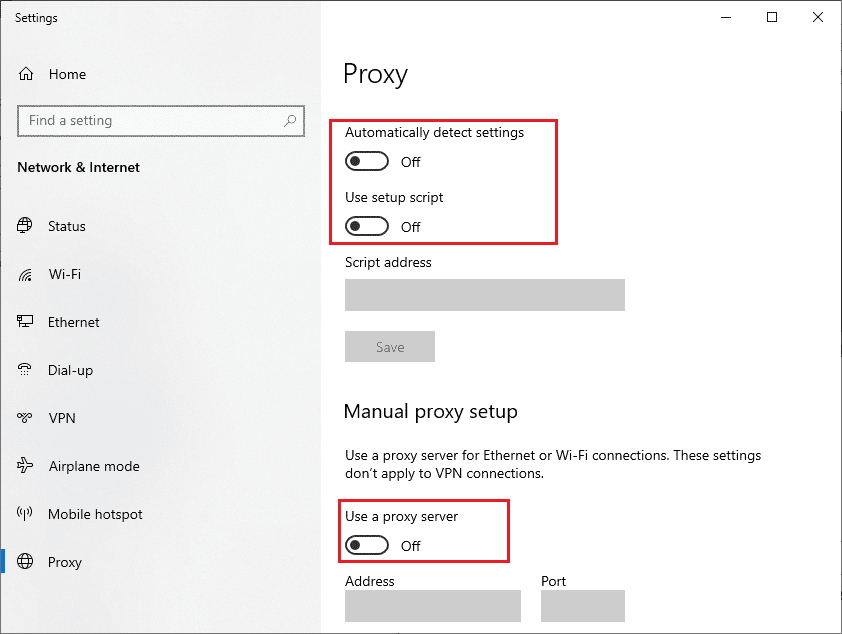
Метод 10: Оновіть IP-адресу
Високий пінг також може бути викликаний проблемами з IP-адресою. Спробуйте оновити її, щоб перевірити, чи вирішить це проблему:
1. Натисніть клавішу Windows, введіть “Командний рядок” та запустіть його від імені адміністратора.

2. Натисніть “Так” у вікні “Контроль облікових записів користувачів”.
3. Введіть команду “ipconfig /release” і натисніть Enter, щоб відключити IP-адресу.

4. Потім введіть команду “ipconfig /renew” і натисніть Enter, щоб оновити IP-адресу.

5. Нарешті, виконайте команду для очищення DNS кешу:
ipconfig /flushdns
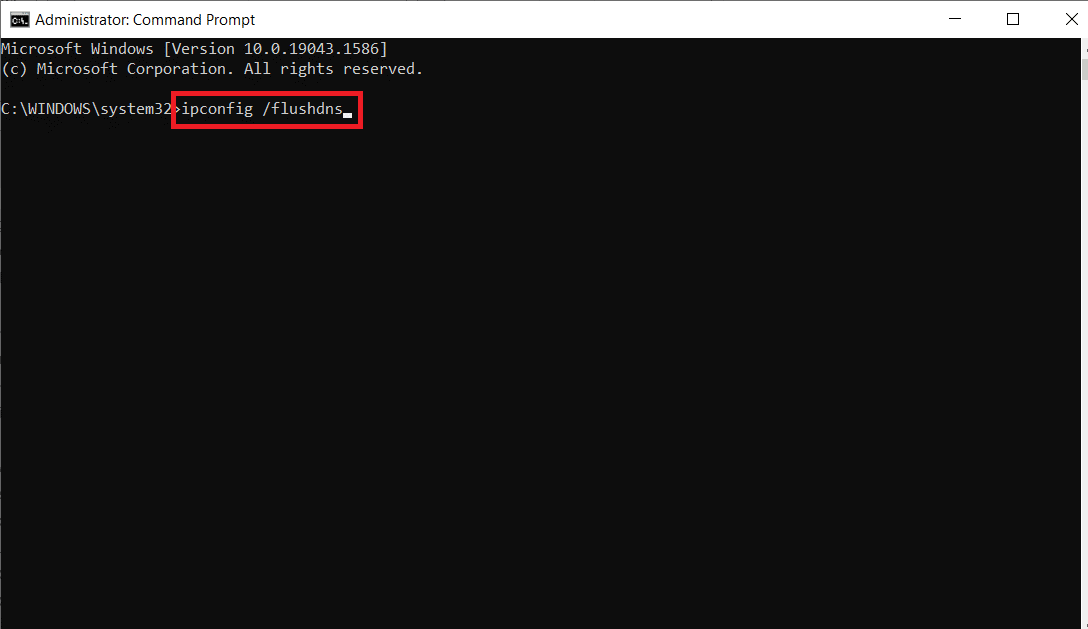
6. Перезавантажте комп’ютер і перевірте, чи вирішена проблема з пінгом.
Метод 11: Змініть DNS-сервер
Система доменних імен (DNS) відіграє важливу роль у встановленні інтернет-з’єднання. DNS-адреси, надані вашим інтернет-провайдером, іноді можуть бути повільними. Google DNS має адреси 8.8.8.8 і 8.8.4.4, які прості у використанні і можуть забезпечити безпечне з’єднання. Перегляньте наш посібник про зміну DNS-налаштувань у Windows 10. Ви також можете використовувати OpenDNS, дотримуючись нашого посібника про перехід на OpenDNS або Google DNS.
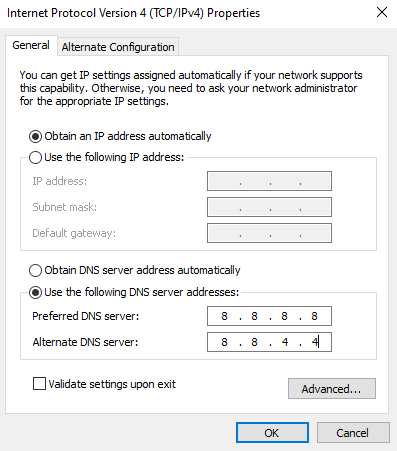
Метод 12: Використовуйте інструмент HexRepair
Riot Games розробили інструмент HexRepair, який аналізує файли встановлення гри і замінює пошкоджені файли новими з інтернету.
1. Перейдіть на сторінку Riot Games, щоб завантажити інструмент HexRepair.
Примітка: Hexrepair сумісний з Windows 10/11 та Mac.
2. Прокрутіть сторінку вниз та натисніть “Завантажити для Windows”.
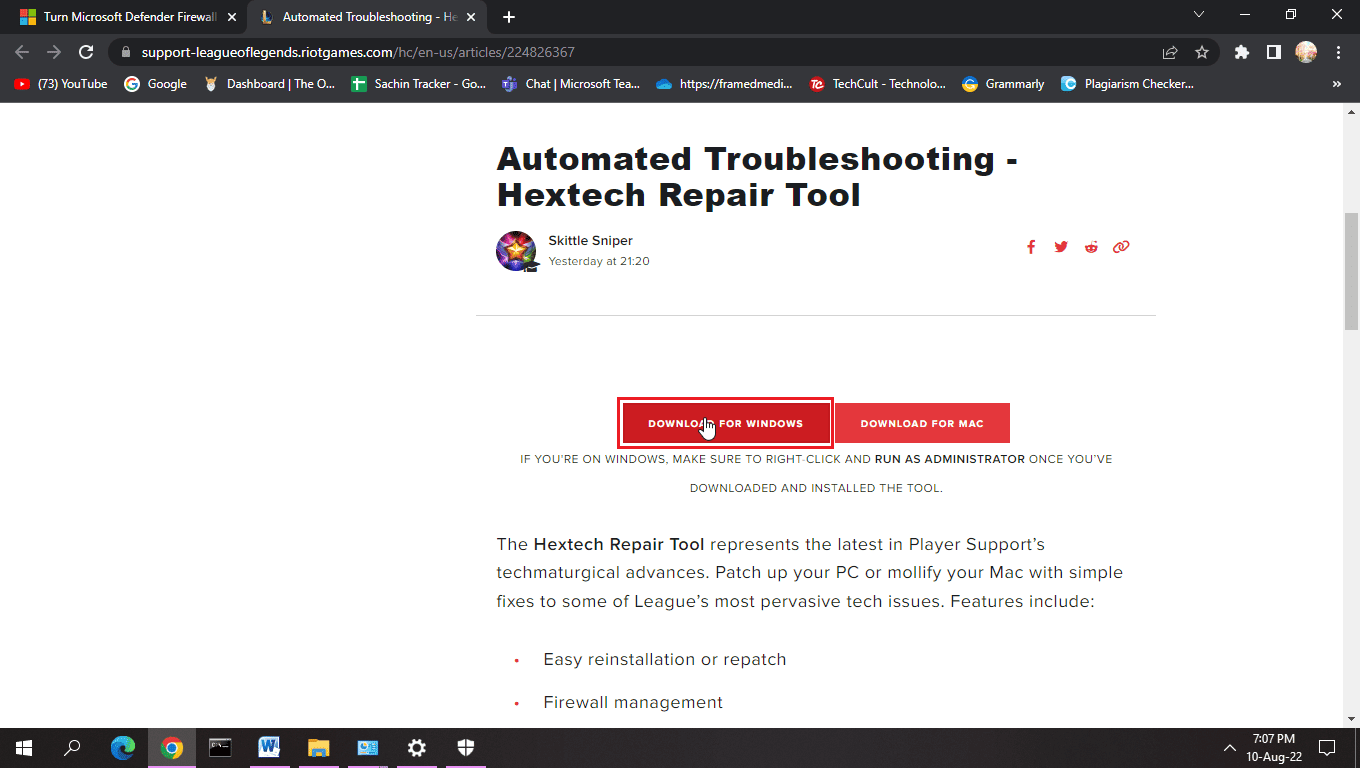
3. Виконайте інструкції на екрані для встановлення програми.
4. У HexRepair натисніть “ForceRepatch”, а потім “Пуск”.

5. Після завершення процесу, перезавантажте комп’ютер і перевірте, чи вирішилась проблема з пінгом.
Метод 13: Видаліть файл конфігурації League of Legends
League of Legends зберігає налаштування користувача у файлі конфігурації. Якщо цей файл пошкоджений, це може викликати проблеми, наприклад високий пінг.
Примітка: Видалення файлів конфігурації не видаляє збережені імена користувачів чи файли, тільки налаштування.
1. Натисніть одночасно клавіші Windows + E, щоб відкрити Провідник файлів.
2. Перейдіть до місця встановлення League of Legends. Наприклад:
C:Riot GamesLeague of Legends
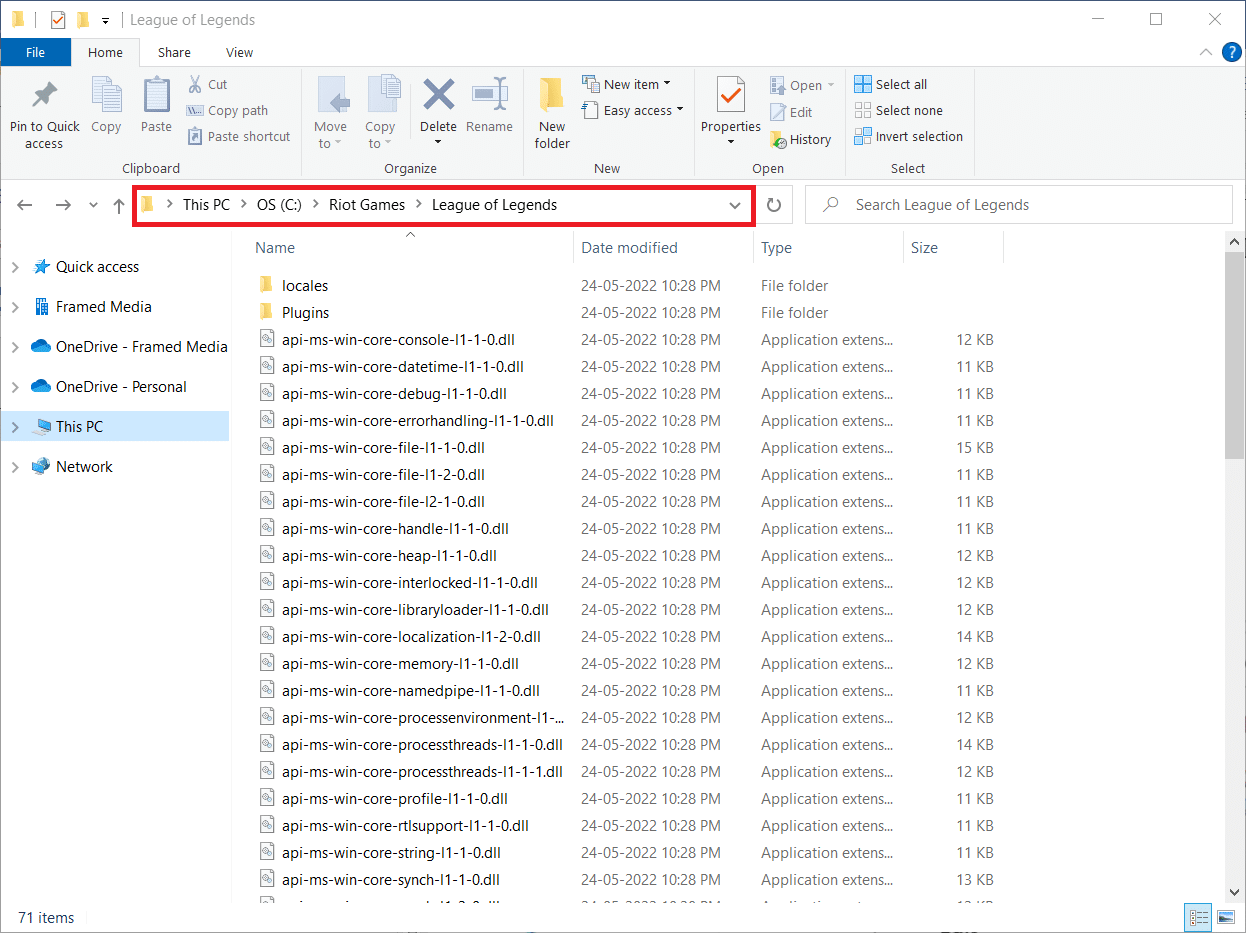
3. Відкрийте папку “config” і видаліть файл “game.cfg”.
Примітка: Для збереження налаштувань, скопіюйте файл game.cfg до іншої папки.
4. Поверніться до папки League of Legends і перейдіть до наступного каталогу:
C: Riot Games League of LegendsRads Project League_client Releases
5. Відкрийте папку з останньою версією гри та видаліть її.
6. Закрийте Провідник і перезавантажте комп’ютер.
Запустіть League of Legends від імені адміністратора і перевірте, чи усунуто проблему з пінгом.
Метод 14: Вимкніть брандмауер Windows (не рекомендується)
Брандмауер Windows може викликати проблеми з мережею, що може призвести до підвищення пінгу. Вимкніть брандмауер, щоб перевірити, чи вирішиться проблема. Ознайомтеся з нашим посібником “Як вимкнути брандмауер Windows 10”.
Примітка: Вимкнення брандмауера небезпечно, оскільки це може зробити вашу систему вразливою до вірусів та інших загроз. Рекомендуємо ввімкнути брандмауер знову, якщо цей метод не допоміг.
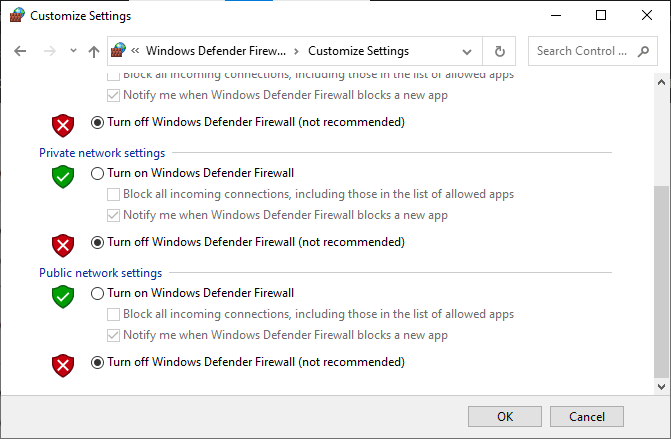
Поширені запитання (FAQ)
Q1. Який ідеальний пінг для League of Legends?
A. Зазвичай, пінг менше 100 мс є ідеальним для League of Legends.
Q2. Чи хороший пінг 200 мс для League of Legends?
A. Ні, це не дуже добре, оскільки час, необхідний для передачі даних, буде занадто довгим і може викликати затримки.
Q3. Чи може VPN зменшити пінг?
A. Не завжди. Безкоштовні або низькоякісні VPN можуть не зменшити пінг. Рекомендується використовувати високоякісний платний VPN.
***
Сподіваємося, що цей посібник був корисним і допоможе вам вирішити проблему високого пінгу у League of Legends. Залишайте коментарі, якщо у вас є запитання або пропозиції щодо цієї статті.